惠普笔记本电脑 - 电池使用说明
惠普240 G9 14英寸笔记本电脑说明书

产品说明惠普 240 G9 14 英寸笔记本电脑为商务用户加油助力价格实惠的惠普 240 笔记本电脑集强大技术与流线外形于一身,便于随身携带,支持时刻保持连接。
搭载最新英特尔®酷睿™处理器并配有基本协作工具,可助力高效完成商业任务。
*产品图像可能与实物有所差别惠普推荐使用商用 Windows 11 专业版精致而轻巧惠普 240 笔记本电脑采用轻薄设计,能够有效满足移动办公需求。
可选的 400 尼特全高清显示屏 采用窄边框设计并具有高屏占比 ,可为高效工作或显示流媒体内容提供充足的空间。
兼具工作与娱乐功能采用最新技术,包括强劲的英特尔® 处理器 和最高 32 GB DDR4 内存、可选双通道内存、双存储及固态存储,可助您从容完成项目。
获得清晰的视听体验支持您与团队保持密切联系,无论他们在隔壁房间,还是数英里之外。
高清降噪摄像头能够让您风采毕现,基于 AI 的降噪软件和双阵列麦克风可提供高品质音频体验。
大尺寸 14 英寸显示屏具有 400 尼特亮度、低蓝光特性和较高屏占比,并采用窄边框设计,可提高整体体验,助力轻松工作。
针对低光照条件下的视频通话进行了优化。
高清摄像头提供清晰的视觉效果,临时降噪功能缓解了视觉噪音和像素化的影响,从而提高了清晰度,让您能够捕捉所有细节。
借助可选千兆速度 Wi-Fi 6 和可选 WLAN 802.11ac/蓝牙® 5.0 组合,在密集无线环境中快速建立可靠连接。
借助双存储选件,收获两全其美的成果。
利用高速固态硬盘快速启动和访问应用,并使用高容量硬盘,尽享专为数字媒体打造的超大存储空间。
通过基于 AI 的降噪软件和双阵列麦克风尽享高效在线呼叫和会议体验。
基于 AI 的降噪软件将行业领先的噪音过滤技术应用到所有输入和输出音频中,有助于改善协作体验。
使用主机匹配指纹传感器保护您的笔记本电脑免遭硬件和恶意软件威胁。
轻松捕获、保护并存储您的生物识别资产,同时主机系统可帮助您保护指纹数据的完整性和隐私性。
笔记本电脑电池的正确使用方法

笔记本电脑电池的正确使用方法
笔记本电脑已经成为我们生活和工作中不可或缺的一部分,而电池作为笔记本电脑的重要组成部分,正确的使用和保养对于延长电池寿命、提高电脑性能至关重要。
下面,我们将介绍一些关于笔记本电脑电池正确使用的方法,希望能够帮助您更好地使用您的笔记本电脑。
首先,关于新电池的使用。
当您购买一块新的笔记本电脑电池时,建议您在使用之前先将电池完全充电,然后再将其完全放电,重复这个过程三次。
这样做可以帮助激活电池,使其容量达到最佳状态。
其次,关于充电的注意事项。
在使用笔记本电脑时,尽量避免将电池充电至100%然后一直插着充电器使用,这样会对电池造成损害。
建议您将电池充至80%左右,然后拔掉充电器使用,当电池电量降至20%左右时再进行充电。
另外,避免频繁充放电,这样会加速电池的老化。
再次,关于环境温度的影响。
电池对环境温度非常敏感,过高或过低的温度都会影响电池的性能和寿命。
因此,尽量避免让电池长时间处于高温或低温环境中,尤其是在夏季高温天气中,不要将笔记本电脑暴露在阳光下或者放在高温的环境中使用。
最后,关于长期存放的建议。
如果您有一块备用的电池或者长时间不使用笔记本电脑,建议您将电池充至50%左右的电量,然后将其取出并存放在干燥通风的地方,每隔一段时间将电池充至50%左右再放回原位。
这样可以避免长时间不使用导致电池自身的损耗和老化。
总之,正确使用和保养笔记本电脑电池对于延长电池寿命、提高电脑性能至关重要。
希望以上方法能够帮助您更好地使用和保养您的笔记本电脑电池,让您的电脑始终保持良好的状态。
惠普 笔记本电脑存储和充电车型 用户手册说明书
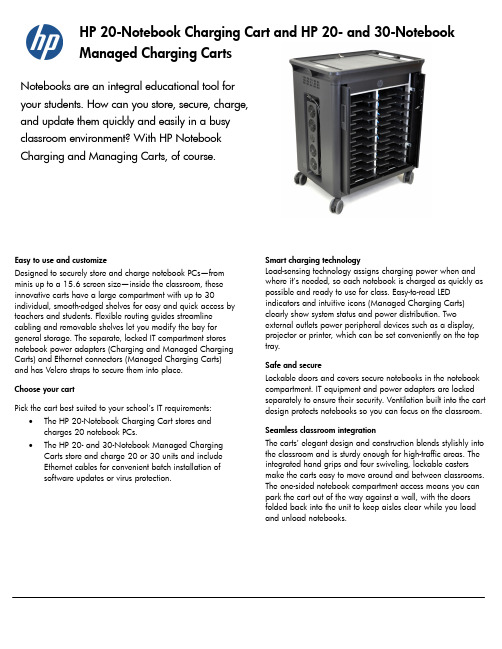
Easy to use and customizeDesigned to securely store and charge notebook PCs—from minis up to a 15.6 screen size—inside the classroom, these innovative carts have a large compartment with up to 30 individual, smooth-edged shelves for easy and quick access by teachers and students. Flexible routing guides streamline cabling and removable shelves let you modify the bay for general storage. The separate, locked IT compartment stores notebook power adapters (Charging and Managed Charging Carts) and Ethernet connectors (Managed Charging Carts) and has Velcro straps to secure them into place.Choose your cartPick the cart best suited to your school’s IT requirements: •The HP 20-Notebook Charging Cart stores and charges 20 notebook PCs.•The HP 20- and 30-Notebook Managed Charging Carts store and charge 20 or 30 units and includeEthernet cables for convenient batch installation ofsoftware updates or virus protection. Smart charging technologyLoad-sensing technology assigns charging power when and where it’s needed, so each notebook is charged as quickly as possible and ready to use for class. Easy-to-read LED indicators and intuitive icons (Managed Charging Carts) clearly show system status and power distribution. Two external outlets power peripheral devices such as a display, projector or printer, which can be set conveniently on the top tray.Safe and secureLockable doors and covers secure notebooks in the notebook compartment. IT equipment and power adapters are locked separately to ensure their security. Ventilation built into the cart design protects notebooks so you can focus on the classroom. Seamless classroom integrationThe carts’ elegant design and construction blends stylishly into the classroom and is sturdy enough for high-traffic areas. The integrated hand grips and four swiveling, lockable casters make the carts easy to move around and between classrooms. The one-sided notebook compartment access means you can park the cart out of the way against a wall, with the doors folded back into the unit to keep aisles clear while you load and unload notebooks.HP 20-Notebook Charging Cart and HP 20- and 30-NotebookManaged Charging CartsNotebooks are an integral educational tool foryour students. How can you store, secure, charge,and update them quickly and easily in a busyclassroom environment? With HP NotebookCharging and Managing Carts, of course.Product nameHP 20-Notebook Charging Cart HP 20-Notebook Managed Charging Cart HP 30-Notebook Managed Charging Cart Product number QL488AA#XXX QL489AA#XXX QL490AA#XXX Notebook capacity 20 notebooks20 notebooks30 notebooksCart dimensions (L x W x H) 35.25 x 24.8 x 42.0 in (89.5 x 63 x 106.7 cm) 35.25 x 24.8 x 42.0 in (89.5 x 63 x 106.7 cm) 48.65 x 24.8 x 42.0 (123.6 x 63 x 106.7 cm) Cart weight(w/ and w/o equipment) 170 lb/385 lb (77 kg/175 kg) 170 lb/405 lb (77 kg/184 kg) 199 lb/556 lb 90 kg (253 kg) Rated weight capacity of top work surface25 lb (11.3 kg) 25 lb (11.3 kg) 25 lb (11.3 kg) Notebook bay dimensions (L x W x H)12.4 x 17.13 x 2.4 in (31.5 x 43.5 x 6.1 cm) 12.4 x 17.13 x 2.4 in (31.5 x 43.5 x 6.1 cm) 12.4 x 17.13 x 2.4 in (31.5 x 43.5 x 6.1 cm) Power adapter cradle dimensions (L x W x H)6.7 x 2.6 x 1.5 in (17 x 6.6 x 3.8 cm) 6.7 x 2.6 x 1.5 in (17 x 6.6 x 3.8 cm)6.7 x 2.6 x 1.5 in (17 x 6.6 x 3.8 cm)LED status indicators N/AEight LED lights indicate power, temperature, and charging statusTen LED lights indicate power, temperature, and charging statusCooling/ventilation• One 5-volt DC continuousoperation fan in the topcompartment of the cart• Venting on both end panelsand the front and rear of the cart• Two 5-volt DC continuous operation cooling fans in the top compartment of the cart • Four 12-volt DC continuousoperation cooling fans in the main body of the cart • Venting on both end panelsand the front and rear of the cart• Two 5-volt DC continuousoperation cooling fans in the top compartment of the cart• Four 12-volt DC continuousoperation cooling fans in the main body of the cart • Venting on both end panelsand the front and rear of the cartInternal power outlets 20 notebook AC adapters 20 notebook AC adapters,1 WAP, 1 Ethernet switch30 notebook AC adapters, 1 WAP, 2 Ethernet switches External power outlets 2 2 2Power100-120V~ 50/60Hz, 12A 100-120V~ 50/60Hz, 12A220-240V~ 50/60Hz, 8A100-120V~ 50/60Hz, 12A 220-240V~ 50/60Hz, 8A RJ-45 Interconnect cables N/A 20 custom-length cables 30 custom-length cables External RJ-45 cable (from switch to the wall) N/A14 ft (4.3 m) cable included 14 ft (4.3 m) cable included Shipping dimensions (L x W x H) 40.6 x 30.3 x 50.4 in (103.1 x 77 x 128 cm) 40.6 x 30.3 x 50.4 in(103.1 x 77 x 128 cm) 54 x 30.3 x 50.4 in (137.2 x 77 x 128 cm) Shipping weight 234 lb (106 kg)234 lb (106 kg)280 lb (127 kg)WarrantyThe HP 20-Notebook Charging Cart, HP 20-Notebook Managed Charging Cart, and HP 30-Notebook Managed Charging Cart are supported by a one-year limited warranty. Additional support is available by phone as well as online support forums.HP 20-Notebook Charging Cart and HP 20- and 30-Notebook Managed Charging Carts。
HP50G 第1章 入门 中文翻译完成

purgeeclearf编辑变量的内容有关编辑的更多信息请参见章节2和附录l查看变量的内容提取变量的内容存储变量的内容清除一个变量清除显示或堆栈计算器只有六个软菜单键并且在任何时间点只能显示6个标签
章节 1 入门
本章节提供有关计算器操作的基本信息。 它旨在让您在执行计算之前熟悉基本 操作和设置。
基本操作
Θ If using the W key, the setting in the time format field will change to either of the following options:
o AM : indicates that displayed time is AM time o PM : indicates that displayed time is PM time o 24-hr : indicates that that the time displayed uses a 24 hour
计算器显示的内容
再次打开计算器。 显示屏应如下所示。
Page 1-2
在显示屏的顶部,您将有两行信息描述计算器的设置。 第一行显示字符:
R D XYZ HEX R= 'X' 有关这些符号含义的详细信息,请参见章节2。
第二行显示字符: { HOME } 表示HOME目录是计算器内存中的当前文件目 录。 在章节2中,您将了解到可以通过将数据存储在文件或变量中来保存计算 器中的数据。 变量可以组织成目录和子目录。 最后,您可以创建一个文件目 录的分支树,类似于计算机硬盘中的那些。 然后,您可以浏览文件目录树以选 择任何感兴趣的目录。 当您浏览文件目录时,显示的第二行将更改以反映正确 的文件目录和子目录。
惠普笔记本电脑使用指南说明书

摘要本指南提供元件、網路連線、電源管理、安全性和備份等相關資訊。
法律資訊©Copyright 2022 HP Development Company, L.P.Bluetooth 是其所有人所擁有的商標,HP Inc. 經授權使用。
Intel、Celeron、Pentium 和 Thunderbolt 是 Intel Corporation 或其子公司在美國和/或其他國家/地區的商標。
Windows 是 Microsoft Corporation 在美國和/或其他國家/地區的註冊商標或商標。
USB Type-C® 和 USB-C® 是 USB Implementers Forum 的註冊商標。
Miracast® 是 Wi-Fi Alliance 的註冊商標。
本文件中所含資訊可能隨時變更,恕不另行通知。
HP 產品和服務的保固僅列於此類產品和服務隨附的明示保固聲明中。
不可將本文件的任何部分解釋為構成額外保固。
HP 對於本文件中的技術、編輯錯誤或遺漏概不負責。
第一版:2022 年 3 月文件編號:N01605-AB1產品通知本指南說明大部分產品共有的功能。
您可能無法在電腦上使用某些功能。
並非所有功能在所有 Windows 版本中皆可使用。
系統可能需要升級和/或另外購買硬體、驅動程式、軟體或 BIOS 更新,才能充分利用Windows 的功能。
Windows 一律會啟用自動更新功能。
需要高速網際網路和 Microsoft 帳戶。
更新可能會產生 ISP 費用,且更新過程中可能會有其他要求。
請參閱。
如果您的產品隨附 S 模式的 Windows:S 模式的 Windows 只能使用來自 Windows 中 Microsoft Store 的應用程式。
無法變更特定預設設定、功能和應用程式。
某些與 Windows 相容的配件和應用程式可能無法運作(包括某些防毒軟體、PDF 編寫器、驅動程式公用程式和協助工具應用程式),且即使離開 S 模式,效能仍可能會有所不同。
Macbook, iPad, iPhone, iPod touch电池使用指南

会损耗部分电池容量,即会缩短电池寿命。请将取出后的电池存放在适宜的温度下。(参阅“笔记本电脑温度 带”)
最优化设置 以恰当的方式使用你的 Apple 笔记本电脑,就可最大限度延长其电池使用 时间。
能源:Energy Saver 控制面板提供了数个设置选项,可确定你笔记本电脑的功率级别。便携式电脑可 感知连接电源的状态,并以相应状态运行。在使用电池供电时,便携式电脑会调暗屏幕,并保守地使用 其他组件。如果你将此设置更改为最大化发挥性能,电池将会消耗得更快。 亮度:将屏幕调到感觉舒适的最低亮度,可让电池的使用时间最大化。例如,当你在飞机上观看 DVD 时,如果座舱灯全部关闭,就不需要屏幕的最强亮度。 AirPort 无线网络:即使你没有使用 AirPort 连接到网络,它也会消耗电量。因此,你可在其控制面板 中将它关闭,从而节约电量。 蓝牙无线功能:同样的,蓝牙功能在不使用的情况下也会消耗电量,所以,你也可以在不需要使用此功 能时将其关闭,以便延长电池的使用时间。 应用程序和外接设备:请断开暂不使用的外接设备并退出未使用的应用程序。不需要时请将 CD 和 DVD 从光驱中 退出。
iPhone 只要留心并遵循一些常识性指南,就可以延长你的 iPhone 的电池使用时间和寿命。 最重要的是,避免将 iPhone 置于阳光下或受热的汽车中(即使放在杂物箱内)。热 量最容易降低电池的效能。
你需要了解的术语 "电池使用时间"表示 iPhone 的电池在必须充电之前的使用时间。"电池寿命"表示电池在必须更换前的全部使 用时间。
笔记本电脑温度带 Apple 笔记本电脑运行的最佳温度在 50° 到 95° F 范围内。你应该将它们存放在 -13° 到 113° 的环境中。也就 是说,10° 到 35° C 和 -25° 到 45° 是运行与存放笔记本电脑的适宜温度。尽量让你的 Apple 电脑接近房间的温度 (22° C) 是最理 想的。
惠普笔记本的电池怎样充电

惠普笔记本的电池怎样充电?是不是直接在电脑上充?要不要关机?建议在关机状态下充电。
如果您的笔记本刚刚购买,建议您前三次充电前首先将电池中的电量用光,然后对电池进行充电,充电持续12小时;以后充电前,不需要完全将电量用光,充电时间也不用这么久,电池充电灯熄灭就可以了。
对于电池的护养,请您参考以下要点:1.当无外接电源的情况下,倘若当时之工作状况暂时用不到PCMCIA插槽中的卡片,建议先将卡片移除以延长电池使用时间。
2.室温(20℃-30℃)为电池最适宜之工作温度,温度过高或过低的操作环境将降低电池的使用时间。
3.在可提供稳定电源的环境下使用笔记本电脑时,将电池移除可延长电池的寿命是不正确的。
当我们的笔记本的电池的电力充满之后,电池中的充电电路会自动关闭,所以不会发生过充的现象。
4.建议平均三个月进行一次电池电力校正的动作。
5.电源适配器使用参考国际电压说明。
6.如果电池长期不用,将电池充电或者放电到40%左右,然后放在温度15~25摄氏度的干燥处保存,温度过高和过低都容易加速电池衰老电力校正方法如下:①、将机台电池电量使用到系统报警缺电时,重新启动计算机,在Logo 出现后,按F2 进BIOS,待其自然放电到关机。
②、插上电源适配器后,在关机状态下充电约8 小时。
电池校正,步骤如下:1)拔除AC充电器;2)开机按下F2进入BIOS;3)闲置机器超过3个小时;4)再次开机确认是否电池已完全没电;5)插上AC后关机状态下充电到满约8小时。
对于新电池或一个搁置许久未用的电池,您仅需如上所述操作一遍,电池计算会更加精确;建议每隔一个月做一次电池电力校正。
高杭小学农远工作室2011年3月。
2021年笔记本电池的使用注意事项

Mistakes occur in the details, and success depends on the system.(WORD文档/A4打印/可编辑/页眉可删)笔记本电池的使用注意事项笔记本电池除了自身质量问题会引起爆炸外,用户本身不当的使用也同样易让电池产生安全事故。
建议各位在操作笔记本电脑时,应尽量避免以下这4种情况。
1 不断电放床上很多用户在离开笔记本电脑时喜欢不关闭电源,甚至将电脑放在床铺等毛纺用品之上保持充电状态,如果遇到阳光直射时间过久,容易引发电池过热的起火事件,因此应该尽量避免该类情况。
2 充满电仍再接电源专家介绍,针对锂离子电池的特性,在笔记本电脑电池已经充满电的情况下,不应再外接电源使用笔记本电脑。
很多用户存在一个误区,认为在装载电池情况下充电使用笔记本电脑,会直接使用交流电,但实际上电池这时也处于反复充电的使用状态。
除了造成电池寿命减少外,将交流电和电池同时使用,还会造成机器的过热,很容易损伤其他元器件。
如果你的笔记本电脑绝大多数时间都用外接电源,极少使用电池。
会使电池经常处于“浮充”状态(你会发现每次开机时充电指示灯都会亮一段时间)。
虽然笔记本电脑在设计上也允许这样使用电池。
但毕竟对电池的寿命还是有影响的。
如果市电供电正常,不经常停电的话我认为还是将电池取下来更好些。
但如果你使用电池供电的机会也较多,就不要取下电池了。
这样做理论上会有点影响,但影响一般不大的,毕竟突然断电对笔记本造成硬盘损伤要比电池自损带来的危害大些.如果心疼硬盘或期望机器的长期处于稳定运行状态的话,建议就牺牲电池的小损伤吧,不要取下电池。
即便是经常用外接电源,电池也完美的起到了长效的ups作用.何况现在电芯的价格也不算贵.笔记本电脑有充电控制及保护电路的设计,一旦电量饱和即不会对电池进行充电(电脑的电源管理会自动切换使用外接电源,电池不会在充电了),所以不会发生过充的现象。
电池长时间不用,电池还是会坏掉的,但接着外接电源就不一样了电池会一直保持电量不改变损伤反而会少一些。
惠普笔记本电源管理

绍大多数机型的常用功能。您 的计算机上可能未提供某些功能。
目录
1 设置电源选项 使用节能模式 ........................................................................................................................................ 1 启动和退出睡眠模式 ............................................................................................................ 1 启动和退出休眠模式 ............................................................................................................ 2 使用电池指示器 .................................................................................................................................... 3 使用电源计划 ........................................................................................................................................ 4 查看当前的电源计划 ............................................................................................................ 4 选择不同的电源计划 ............................................................................................................ 4 自定义电源计划 .................................................................................................................... 4 设置唤醒时的密码保护 ......................................................................................................................... 5
惠普笔记本电脑说明书
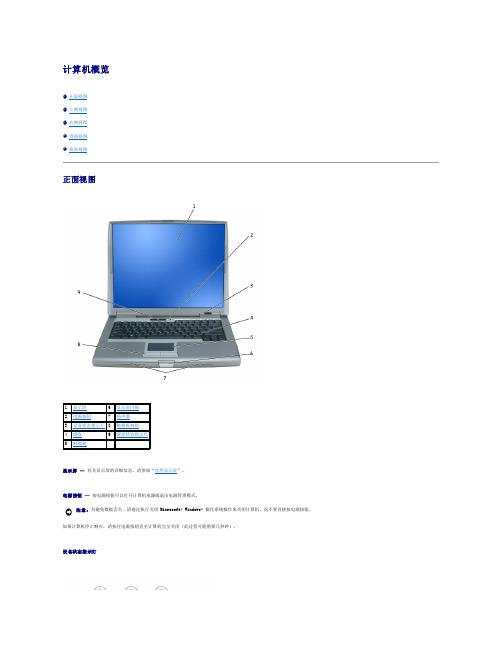
正面视图左侧视图右侧视图背面视图底部视图1 显示屏6 显示屏闩锁2 电源按钮7 扬声器3 设备状态指示灯8 触摸板按钮4 键盘9 键盘状态指示灯5 触摸板为避免数据丢失,切勿在 指示灯闪烁时关闭计算机电源。
如果计算机已连接至电源插座,则 指示灯的状态包括:如果计算机使用电池电量运行,则 指示灯的状态包括:键盘上方的绿色指示灯表示以下信息:蓝牙无线技术是计算机上的可选功能,因此仅当您的计算机上安装了蓝牙无线技术时,系统才会显示 图标。
1 安全缆线孔4 红外线传感器2 IEEE 1394 连接器 5 音频连接器 (2)3 PC 卡插槽 6 硬盘驱动器连接器用于连接耳机或扬声器。
连接器用于连接麦克风。
1 模块托架2 设备释放闩锁3 USB 连接器 (2)1 内存模块护盖5 对接设备插槽2 电池槽释放闩锁 6 风扇3 电池电量表7 小型 PCI 卡护盖4 电池8 硬盘驱动器内存模块护盖—用于保护内存模块。
请参阅“添加和更换部件”。
对接设备插槽 — 使您可以将计算机连接至对接设备。
有关其它信息,请参阅对接设备附带的说明文件。
风扇 — 计算机使用内部风扇使空气经通风孔流通,从而防止计算机过热。
小型 PCI 卡护盖 — 用于保护安装小型 PCI 卡的凹槽。
请参阅“添加和更换部件”。
硬盘驱动器 — 用于存储软件和数据。
警告:计算机配置有 Undock & Go™ 技术,使您可以无需进入等待模式而直接断开计算机对接。
由于计算机在断开对接时可能不会自动进入等待模式,因此请确保“Power Options ”(电源选项)控制面板中的设置将不禁止计算机进入等待模式。
如果您将“Power Options ”(电源选项)控制面板更改为禁止计算机进入等待模式,则电池快速损耗或计算机过热的可能性将大大增加。
注:计算机在变热时会打开风扇。
风扇噪音是正常现象,并不表示风扇或计算机有问题。
警告:请勿将物品推入或阻塞通风孔,或使灰尘沉积在通风孔处。
笔记本电池的正确使用方法

笔记本电池的正确使用方法笔记本电池的正确使用方法一、新买笔记本不需要激活,也不需要前三次的充电12小时深充深放,这主要是锂电池的原理和特性决定的。
电池设计有电量保护,不可能将电量完全用完。
1新买笔记本不需要激活,也不需要前三次的充电12小时深充深放,这主要是锂电池的原理和特性决定的。
电池设计有电量保护,不可能将电量完全用完,当然也不可能过度充电。
2笔记本电池的寿命受周围环境的影响很大,最好将电脑放置在25度到40度之间的环境里。
如果要长时间放置电池,应该放置在干燥低温环境中,并使电池剩余电量达到一半左右,一般每隔一个月左右拿出来充充电,使用一次就行。
3电池容量不是越大越好。
一般情况下容量越大的电池使用寿命越短。
电池循环使用寿命是有限的,通常都是几百次而已。
但并非充电次数,而是指完全放电次数,也就是说当二手笔记本插上电池盒外接电源时,剩余电量为95%时,电池会充一次电到100%,这不算充一次电,要这样20次,加起来完全放了100%的电,充满之后才算一个完整的周期。
所以将笔记本电池中的电量完全用完再充电的做法是不正确的,还会损害到电池。
4电压不正常也会损伤电脑。
高压或者低压都会损伤电池,所以建议使用原配的笔记本电源适配器。
另外锂电池适合浅充浅放,这样才能尽量降低电池损耗的出现,充电区间是20%到80%最合适。
而深冲深放有害锂离子电池会对锂离子电池的正负极造成永久的损坏。
不过偶尔一次深充深放可以校正电池所显示的电量数据,不过校正次数越多,对电池伤害越大,所以尽量少做校正。
注意事项注意维持电池寿命!电池保养常识:1记忆效应镍氢充电电池上常见的现象。
具体表现就是:如果长期不充满电就开始使用电池的话,电池的电量就会明显下降,就算以后想充满也充不满了。
所以保养镍氢电池的重要方式就是:电必须用完了才能开始充电,充满了电了才允许投入使用。
现在常用的锂电池的记忆效应是可以小到忽略不计的。
2完全充电,完全放电是针对锂电池来说的。
惠普笔记本电脑如何对电池进行检测

惠普笔记本电脑如何对电池进行检测
笔记本用久了,我们怎么知道电池的情况?下面就让店铺教大家惠普笔记本电脑如何对电池进行检测吧。
惠普笔记本电脑对电池进行检测的方法
安装Support Assistant软件后,桌面有快捷方式,双击进入。
第一次打开此软件,提示“欢迎使用”界面,取消“当我打开Support Assistant时显示此屏幕”,下次打开时不会再出现。
点击“下一步”进入主界面
选择“电池和性能”进入电池检测界面。
选择“电池检查”开始检测电池。
稍后会有电池检测结果,以此来判断电池运行状况。
点击“高级”显示电池详细信息
电池检测状态含义:
1.正常(良好,确定) - 电池正在按照设计运行: 无需执行其它操作。
2.校准 - 电池正在按照设计运行: 但需要进行校准。
3.更换 - 电池性能无法再达到可接受的水平,或者存储容量降到推荐范围以下。
需要更换电池。
4.没有电池 - 电池检查无法在一个或两个电池插槽中检测到电池。
注:某些笔记本计算机可以支持两块电池。
因此,如果看到在辅助电池部分中显示此消息,则可能属于正常现象。
5.未知-“未知”状态可能有多种不同的原因。
如果看到此状态,请关闭所有应用程序,然后重新启动笔记本计算机。
在重新启动后,打开电池检查。
如果仍然提示“未知”,建议找其它同型号笔记本电池替换测试。
惠普笔记本电脑用户指南说明书
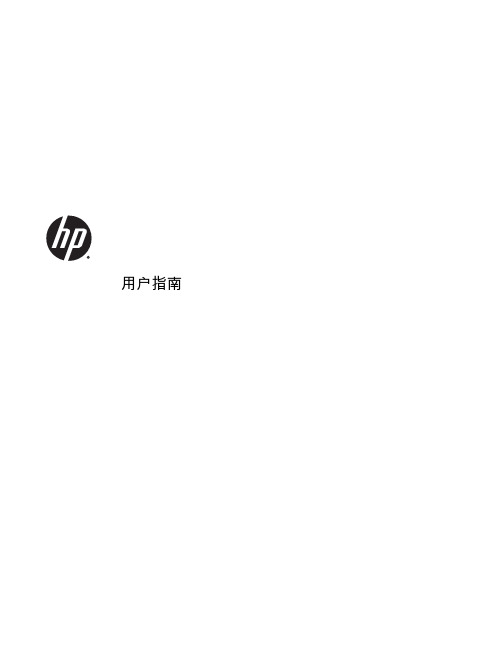
用户指南© Copyright 2014 Hewlett-Packard Development Company, L.P. Bluetooth 是其所有者的商标,Hewlett-Packard Company 经授权得以使用。
SD 徽标是其所有者的商标。
Java 是 Sun Microsystems, Inc. 在美国的商标。
Microsoft 和 Windows 是 Microsoft 集团公司在美国的注册商标。
本文档中包含的信息如有更改,恕不另行通知。
随 HP 产品和服务附带的明确有限保修声明中阐明了此类产品和服务的全部保修服务。
本文档中的任何内容均不应理解为构成任何额外保证。
HP 对本文档中出现的技术错误、编辑错误或遗漏之处不承担责任。
第一版:2014 年 9 月文档部件号:779567-AA1产品通告本用户指南介绍了大多数机型的常用功能。
您的笔记本计算机上可能未提供某些功能。
要访问最新用户指南,请访问/support,然后选择您的国家/地区。
选择驱动程序和下载,然后按照屏幕上的说明进行操作。
软件条款如果安装、复制、下载或以其他方式使用此笔记本计算机上预安装的任何软件产品,即表明您同意受 HP 最终用户许可协议 (EULA) 条款的约束。
如果您不接受这些许可条款,唯一的补救办法是在 14 天内将全部产品(硬件和软件)原封不动地退回经销商处,并依据经销商的退款政策获得全额退款。
如需详细信息或要求获得笔记本计算机全额退款,请联系您的经销商。
安全警告通告物体(例如枕头、毛毯或衣物)阻挡空气流通。
在使用期间,也不要让交流电源适配器接触皮肤或柔软物体,比如枕头、毛毯或衣物。
此款计算机和交流电源适配器符合信息技术设备安全性国际标准(IEC 60950-1) 中规定的用户可接触的表面温度限制。
iiiiv 安全警告通告目录1 欢迎使用 (1)查找信息 (2)2 了解笔记本计算机 (4)右侧 (4)左侧 (5)显示屏 (6)顶部 (7)触摸板 (7)指示灯 (8)按钮和扬声器 (9)按键 (10)底部 (11)前部 (12)3 连接到网络 (13)使用 HP Cloud Connection Manager 进行连接 (13)连接到无线网络 (13)使用无线控制 (13)打开或关闭无线设备 (13)使用 HP Connection Manager(仅限某些机型) (14)使用无线按钮 (14)使用操作系统控制 (14)使用 WLAN (14)使用 Internet 服务提供商 (15)设置 WLAN (16)配置无线路由器 (16)保护 WLAN (16)连接到 WLAN (16)使用 HP 移动宽带(仅限部分机型) (17)插入和取出 SIM 卡 (17)使用 Bluetooth 无线设备 (18)连接有线网络 (18)连接到局域网 (LAN) (19)v4 使用键盘、触摸手势和指点设备进行导航 (20)使用指点设备 (20)设置指点设备首选项 (20)使用指点杆 (20)使用触摸板和手势 (20)关闭和打开触摸板 (21)点击 (21)滚动 (22)双指收缩缩放 (22)双指点击 (23)使用键盘 (23)识别热键 (24)使用小键盘 (25)使用嵌入式数字小键盘 (25)打开和关闭嵌入式数字小键盘 (26)切换嵌入式数字小键盘上的按键功能 (26)使用可选的外接数字小键盘 (26)5 多媒体 (27)使用介质活动控件 (27)音频 (27)连接扬声器 (27)调节音量 (27)连接耳机和麦克风 (28)检查笔记本计算机上的音频功能 (28)网络摄像头 (29)视频 (29)VGA (30)DisplayPort (31)6 电源管理 (32)关闭笔记本计算机 (32)设置电源选项 (32)使用节能状态 (32)启动和退出睡眠模式 (32)使用电源计量器和电源设置 (33)设置唤醒时的密码保护 (33)使用电池电源 (33)显示电池的剩余电量 (34)最大程度延长电池放电时间 (34)vi管理电池电量不足的情况 (34)识别电池电量不足的情况 (34)解决电池电量不足的情况 (34)装入或取出电池 (35)装入电池 (35)取出电池 (35)节约电池电源 (36)存放可由用户更换的电池 (36)处理可由用户更换的电池 (36)更换可由用户更换的电池 (37)使用外接交流电源 (37)测试交流电源适配器 (38)7 外接介质卡和设备 (39)使用内存卡读卡器 (39)插入存储卡 (39)取出存储卡 (39)使用智能卡 (40)插入智能卡 (40)取出智能卡 (40)使用 USB 设备 (41)连接 USB 设备 (42)移除 USB 设备 (42)使用可选的外接设备 (43)使用可选外接驱动器 (43)8 驱动器 (44)取放驱动器 (44)使用硬盘驱动器 (44)卸下或重新装上底盖 (44)卸下底盖 (44)重新装上底盖 (45)更换或升级硬盘驱动器 (46)取出硬盘驱动器 (47)安装硬盘驱动器 (48)9 安全保护 (49)保护笔记本计算机 (49)使用密码 (49)在 Windows 中设置密码 (50)vii在 Computer Setup(计算机设置)中设置密码 (50)管理 BIOS 管理员密码 (50)输入 BIOS 管理员密码 (51)使用防火墙软件 (51)安装安全保护缆锁选件 (52)10 维护 (53)添加或更换内存模块 (53)清洁您的笔记本计算机 (55)清洁步骤 (56)清洁显示屏(一体机或笔记本计算机) (56)清洁侧面和机盖 (56)清洁触摸板、键盘和鼠标 (56)更新程序和驱动程序 (56)11 Computer Setup(计算机设置) (BIOS)、Multiboot 和 HP PC Hardware Diagnostics (UEFI) (57)使用 Computer Setup(计算机设置) (57)启动 Computer Setup(计算机设置) (57)在 Computer Setup(计算机设置)中进行浏览和选择 (57)恢复 Computer Setup(计算机设置)的出厂设置 (58)更新 BIOS (58)确定 BIOS 版本 (58)下载 BIOS 更新 (59)使用 MultiBoot (60)关于引导设备顺序 (60)选择 MultiBoot 首选项 (60)在 Computer Setup(计算机设置)中设置新的引导顺序 (60)使用 f9 提示动态选择引导设备 (60)设置 MultiBoot Express 提示 (61)进入 MultiBoot Express 首选项 (61)使用 HP PC Hardware Diagnostics (UEFI)(仅限某些机型) (61)将 HP PC Hardware Diagnostics (UEFI) 下载到 USB 设备 (62)12 支持 (63)联系支持部门 (63)标签 (64)13 规格 (65)输入功率 (65)工作环境 (65)viii附录 A 携带笔记本计算机出行或运送笔记本计算机 (66)附录 B 故障排除 (67)故障排除资源 (67)解决问题 (67)笔记本计算机无法启动 (67)笔记本计算机屏幕黑屏 (67)软件运行异常 (68)笔记本计算机已开机,但是没有响应 (68)笔记本计算机过热 (68)外接设备不工作 (68)无线网络连接不工作 (68)无法播放光盘 (69)在外接显示器上无法观看影片 (69)光盘刻录不能开始,或在完成之前停止 (69)附录 C 静电放电 (70)索引 (71)ixx1欢迎使用在设置并注册笔记本计算机后,请务必执行以下步骤:●连接到 Internet — 设置有线或无线网络,以便可以连接到 Internet。
惠普笔记本电脑电池存放指南说明书

处理废旧电池组
Å警告:电池组处理不当可能会引起火灾或化学灼伤。
请勿拆卸、碾压、刺穿电池组或使电池组上的外部触点短路。
请勿将电池组置于温度高
于60°C (140°F)的环境中,或将电池组浸入水中或投入火中。
当电池组达到使用寿命时,请不要将它与普通家庭垃圾混合
处理。
■在欧洲,请使用公共回收系统处理或回收利用电池组,也可以将其退还HP公司、HP授权的合作伙伴或他们
的代理商。
■在其它国家/地区,请参阅随笔记本计算机附带的世界各地电话号码手册,与HP客户服务中心联系,要求提供
有关处理电池组的信息。
有关电池组注意事项和处理电池组的详细信息,以及政府机
构通告的完整内容,请参阅文档库光盘上的管制和安全通
告指南。
惠普电源管理使用指南说明书

電源管理使用指南© Copyright 2007 Hewlett-Packard Development Company, L.P.Windows 是 Microsoft Corporation 在美國的註冊商標。
本文件包含的資訊可能有所變更,恕不另行通知。
HP 產品與服務的保固僅列於隨產品及服務隨附的明確保固聲明中。
本文件的任何部份都不可構成任何額外的保固。
HP 不負責本文件在技術上或編輯上的錯誤或疏失。
第一版:2007 年 7 月文件編號: 446624-AB1產品聲明本使用指南會說明大部份機型一般所使用的功能。
有些功能可能無法在您的電腦上使用。
iiiiv產品聲明目錄1 電源控制項與指示燈位置2 設定電源選項使用省電狀態 (3)啟動和結束睡眠 (3)啟動和結束休眠 (4)電池計量器的使用方法 (5)使用電源計劃 (6)檢視目前的電源計劃 (6)選擇不同的電源計劃 (6)自訂電源計劃 (6)設定喚醒時使用密碼保護 (7)3 使用電池電源尋找「說明及支援」中的電池資訊 (9)顯示剩餘的電池電力 (10)裝入或取出電池 (11)電池充電 (12)管理低電池電力 (13)識別低電池電力 (13)解決低電池電力的方法 (14)可以使用外部電源時,解決低電池電力的方法 (14)當可以使用已充電的電池時,解決低電池電力的方法 (14)當沒有電源可以使用時,解決低電池電力的方法 (14)當電腦無法結束休眠時,解決低電池電力的方法 (14)校正電池 (15)步驟 1:將電池完全充飽 (15)步驟 2:停用休眠和睡眠 (15)步驟 3:釋放電池的電力 (16)步驟 4:將電池完全充飽電 (17)步驟 5:重新啟用休眠和睡眠 (17)節省電池電力 (18)存放電池 (19)用過電池處置方式 (20)4 使用外部的 AC 電源連接 AC 轉接器 (22)v5 電腦關機索引 (24)vi1電源控制項與指示燈位置下列圖例和表格識別及說明電源控制和指示燈位置。
笔记本新电池第一次使用注意事项

笔记本新电池第一次使用注意事项如今,笔记本电脑已经成为我们生活中不可或缺的电子设备之一。
为了让笔记本电脑的电池寿命更长久,第一次使用新电池时有一些需要注意的事项。
1. 充电时间在使用新电池前,建议先将电池充满电,充电时要根据电池类型要求使用正确的充电器,并避免使用过程中频繁充电。
充电时间通常为 12 小时。
在充电时,将电脑的电源接通,确保电池能够充满电。
2. 极化新电池在使用前需要进行极化,也就是让它完全充放电的过程。
因为电池刚出厂时存在天然保护层,需要通过这个过程来摆脱这层保护层,并使里面的化学物质在浸润溶液的同时进行充放电循环,才能使电池活性化。
3. 温度要注意新电池的温度,在充电和使用时都不能过热。
高温会损害电池的电荷和寿命,因此应尽量避免在高温环境下使用,如直接置于阳光下或在高温的车内长时间使用。
4. 避免过充和过放使用电脑时也要避免电池过充和过放,这会对电池的寿命造成不良影响。
过充会导致电池温度升高,充电器过度工作而不稳定,过放会导致电池无法再充电。
保持电池电量在30% - 70% 之间,可以有效延长电池寿命。
5. 避免震动和撞击电池中的化学物质是一种易燃易爆的物质,使用时应尽量避免震动和撞击,以免引起意外。
6. 逐步使用在电池初次使用时,不要过于频繁地进行充放电,应尽量逐步使用。
每次放电完毕之后可以再次充电,并避免短时间内重复使用。
7. 其他注意事项在使用电池时还要注意保持电池通风,不要将电池置于潮湿的地方。
当电池使用过程中,出现充电异常、温度异常、变形等情况时,应及时停止使用,尽快更换电池。
总之,新电池的使用需要慎重,不要急于马上使用,而是要按照正确的方法进行使用,这样可以延长电池的寿命,也可以保障使用的安全。
惠普笔记本电脑使用指南说明书

使用指南© Copyright 2013 Hewlett-Packard Development Company, L.P.Bluetooth 是其所有人所擁有的商標,Hewlett-Packard Company 已取得授權使用。
Intel 和 Centrino 是 Intel Corporation 在美國和其他國家/地區的商標。
SD 標誌是其所有人的商標。
Java 是 Sun Microsystems, Inc. 的美國商標。
Microsoft 和 Windows 是 Microsoft Corporation 在美國的註冊商標。
本文件包含的資訊可能有所變更,恕不另行通知。
HP 產品與服務的保固僅列於隨產品及服務隨附的明確保固聲明中。
本文件的任何部份都不可構成任何額外的保固。
HP 不負責本文件在技術上或編輯上的錯誤或疏失。
第一版: 2013 年 9 月文件編號: 734763-AB1產品聲明本使用指南說明大部分機型最常用的功能。
有些功能可能無法在您的電腦上使用。
並非所有版本的 Windows 8 系統都能提供所有功能。
此電腦可能需要升級及/或另外購買硬體、驅動程式及/或軟體,才能充分發揮Windows 8 功能優勢。
請參閱取得詳細資訊。
如需取得本指南中的最新資訊,請連絡支援中心。
如需美國地區支援,請造訪/go/contactHP。
如需全球支援,請造訪/country/us/en/wwcontact_us.html。
軟體條款透過安裝、複製、下載或以其他方式使用本電腦預先安裝的任何軟體產品,即表示您同意接受 HP 使用者授權合約 (EULA) 之條款的約束。
如果您不接受這些授權條款,可於14 天內退回未使用的完整產品 (含硬體與軟體),並依據購買地點的退款原則取得退款,此為唯一補償形式。
如需詳細資訊或要求電腦的全額退款,請連絡您的本地銷售點 (經銷商)。
安全警告注意事項如枕頭、毯子或衣服)阻礙空氣流通。
惠普笔记本电脑用户指南说明书

摘要本指南提供有关组件、网络连接、电源管理、安全性和备份等相关信息。
©Copyright 2020 HP Development Company, L.P.AMD 是 Advanced Micro Devices, Inc. 的商标。
Bluetooth 是其所有者拥有的商标,HP Inc. 经授权得以使用。
Intel、Celeron、Pentium 和 Thunderbolt 是 Intel Corporation 或其子公司在美国和/或其他国家/地区的商标。
Windows 是 Microsoft Corporation 在美国和/或其他国家/地区的注册商标或商标。
NVIDIA 和 NVIDIA 徽标是 NVIDIA Corporation 在美国和其他国家/地区的商标和/或注册商标。
DisplayPort™ 和 DisplayPort™ 徽标是视频电子标准协会 (Video Electronics Standards Association, VESA®) 在美国和其他国家/地区所有的商标。
Miracast® 是 Wi-Fi Alliance 的注册商标。
本文所含信息如有更改,恕不另行通知。
HP 产品和服务附带的明示保修声明中阐明了此类产品和服务的全部保修服务。
本文档中的任何内容均不构成任何额外保修。
HP 对本文档中出现的技术错误、编辑错误或遗漏之处不承担任何责任。
第一版:2020 年 7 月文档部件号:M09652-AA1产品通告本用户指南介绍了大多数机型的常用功能。
您的计算机上可能未提供某些功能。
并非所有功能在所有 Windows 版本中都可用。
系统可能需要升级和/或单独购买硬件、驱动程序、软件或 BIOS 更新,才能充分利用 Windows 功能。
Windows 10 会自动更新,此功能始终处于启用状态。
可能会收取 Internet 服务提供商费用,在更新过程中可能还会有其他要求。
正确使用和保养笔记本电池

正确使用和保养笔记本电池正确使用和保养笔记本电池一、笔记本电池的认识笔记本电池是用户使用笔记本电脑所必备的东西,当需要移动办公或是一些不能使用外接电源的情况,都需要我们使用笔记本的电池,笔记本电池的质量和续航能力是大家在购买笔记本时特别关怀的问题,那么如何可以更好的保养自己的笔记本电池,使其提供更加长久的续航时,是困扰广大笔记本用户的一个难题,而笔记本电池的使用方法与技巧有很多种,这需要我们在平时运用中多加学习和应用。
接下来介绍一些关于笔记本电池保养的小技,希望对大家有所帮助。
现在市场上出现的普及率最高的是锂离子电池(Li-ion)。
认识你的笔记本电池你需要弄清以下几个参数:电池容量、额定电压、正常使用温度等。
容量大小主要从电池所标出mAh来判断。
毫安时的大小直接关系到笔记本用电池的使用时间,但也不能一概而论。
并不是说笔记本电池的容量越大使用的时间就会越长,在实际的使用过程中与电池续航能力密切相关的还有笔记本的耗电量。
一般情况下一台笔记本的配置越高能耗必然就越大,运行的运算量越大电量流逝的速度也就越快。
额定电压分为笔记本电池的额定电压以及笔记本额定电压,一般这两者是有一定区别的,前者是指笔记本电池在放电过程中电池电压下降时停留时间最长的那段时间的电压。
笔记本在边充电边使用或刚充过电时,电压都会比只使用电池时的高些。
所以电池标出的额定电压要稍低一些。
正常工作温度是指电池能正常工作的温度范围,在非正常温度使用有可能出现危险(爆炸)以及不必要的麻烦(漏液、突然断电),一般电池在使用过程中很少会出现这种情况,不过用户在使用时也不要大意,避免使电池接近过热或过冷的物体。
究竟怎么分辨电池的参数呢从上面的图片中我们可以看出电池采用的类别为Li-ion,也就是锂离子电池。
额定输出电压为10.8V,电量为4400mAh。
有些电池还会标出生产厂商、生产地、正常工作温度(0摄氏度-60摄氏度)等,目前电池都采用这样的标识。
- 1、下载文档前请自行甄别文档内容的完整性,平台不提供额外的编辑、内容补充、找答案等附加服务。
- 2、"仅部分预览"的文档,不可在线预览部分如存在完整性等问题,可反馈申请退款(可完整预览的文档不适用该条件!)。
- 3、如文档侵犯您的权益,请联系客服反馈,我们会尽快为您处理(人工客服工作时间:9:00-18:30)。
2.尽量减少使用电池的次数
电池的充放电次数直接关系到寿命,每充一次,电池就向退役前进了一步。如果经常在一天中多次插拔电源,且笔记本电脑装有电池,对电池的损坏更大。因为每次外接电源接入就相当于给电池充电一次,电池自然就折寿了。理论上面虽然如此,但是每次拿掉电池是很不方便的,再加上没有电池的情况下,如果突然掉电会导致数据丢失。所以我们并不建议用户要拿掉电池使用笔记本。但是如果客户非常想节省电池,或者绝大多数时间都使用电源,而且能避免断电的危险,则可以选择使用外接电源时将电池取下。
3.电量用尽后再充电和避免充电时间过长
不管笔记本使用锂电还是镍氢电,一定要将电量用尽后再充(电量低于1%),这是避免记忆效应的最好方法。锂电同样会有记忆效应,只是它的记忆效应比镍氢小一些罢了,只到电池的电量完全使用完之后才给它充电。部分的充、放电可能导致电池里面各电芯的化学性能不一致,因而电池性能会退降。
了解上面信息后,我们在使用机器过程中需要注意的事项是:1 机器使用的时候,对于电池,尽量做到需要充满放完电。2 定期(两个月)对电池充满放完电量。 3 如果电池有问题,建议自己先试试,或者和服务中心联系检测电池。
建议每隔几个月对电池进行一次深度放电以优化电池的性能。具体做法是:禁用操作系统和 BIOS 的电源管理功能,用电池供电,一直使用到系统关机。然后接上交流充电器一直充满为止。然后恢复 BIOS 和操作系统的电源管理设置。
电池经过长时间的存放,而电池都有一个自然的放电过程,已经自然放电完了,这并不影响电池的容量。第一次充电时,你应该连续地把电池充电到12个小时,并且循环地完全充、放电三次(参阅电池保养一节)以完全地唤醒新电池,如果这块电池被存放了几个月没有使用,建议也对它进行三次完全的充、放电。如果一块电池经连续12个小时之后或三次循环充放电之后仍然不能充电,这块电池就不能使用需要更换了。
惠普笔记本电脑 - 电池使用说明
从电池的材料说起,目 前笔记本电脑使用的电池主要分三种:1.镍铬电池、2.镍氢电池、3.锂电池;它们一般表示为:镍镉NI-CD、镍氢NI-MH、锂电LI。
1.激活新电池
厂商通用的做法是新笔记本在第一次开机时电池应带有少量的电量,此时,应该先不使用外接电源,而是把电池里的余电用尽,直至关机,然后再用外接电源充电,一定要直到充电指示灯熄灭为止。然后还要把电池的电量用尽后再充满,反复做三次,以便激活电池。
